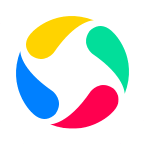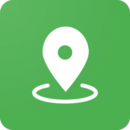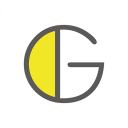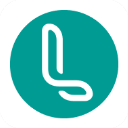如何打开INI文件?
作者:佚名 来源:未知 时间:2024-10-30
.ini文件怎么打开

在日常使用Windows操作系统的过程中,用户可能会遇到各种不同类型的文件,其中“.ini”文件是一种常见的配置文件。这些文件通常用于存储应用程序或系统的设置信息。本文将详细介绍如何打开和查看“.ini”文件,帮助用户更好地理解和操作这些文件。

一、什么是.ini文件
“.ini”文件,也称为初始化文件,是Windows操作系统中常用的一种文本文件。它通常包含应用程序的配置信息、用户偏好设置、系统设置等。文件内容主要由键值对(key-value pairs)组成,每一行表示一个设置项,键和值之间通常用等号(=)分隔。
二、.ini文件的特点
1. 文本格式:.ini文件是纯文本文件,这意味着它们可以用任何文本编辑器打开和编辑。
2. 结构简单:文件格式相对简单,没有复杂的嵌套结构,易于阅读和修改。
3. 易于管理:由于格式简单,.ini文件非常适合用于存储应用程序的基本配置信息。
三、如何打开.ini文件
要打开.ini文件,用户有多种方法可以选择,包括使用Windows系统自带的程序和一些第三方工具。以下是一些常用的方法:
1. 使用记事本
记事本(Notepad)是Windows系统自带的文本编辑器,可以方便地用来打开和编辑.ini文件。
步骤:
1. 在文件资源管理器中找到要打开的.ini文件。
2. 双击该文件,系统会自动用记事本打开它。
3. 用户可以在记事本中查看和编辑文件内容。
2. 使用写字板
写字板(WordPad)是另一个Windows系统自带的文本编辑器,相比记事本,它支持更多的文本格式。
步骤:
1. 在文件资源管理器中找到要打开的.ini文件。
2. 右键点击该文件,选择“打开方式”(Open with),然后选择“写字板”(WordPad)。
3. 用户可以在写字板中查看和编辑文件内容。
3. 使用第三方文本编辑器
除了系统自带的程序,用户还可以选择使用各种第三方文本编辑器来打开和编辑.ini文件。这些编辑器通常提供更强大的编辑功能和更多的格式支持。
常用编辑器:
Notepad:一款功能强大的文本编辑器,支持多种编程语言的语法高亮。
Sublime Text:一款流行的文本编辑器,具有高效的文本编辑功能和丰富的插件系统。
Visual Studio Code:微软开发的开源文本编辑器,适用于各种开发任务。
步骤:
1. 下载并安装选定的文本编辑器。
2. 在文件资源管理器中找到要打开的.ini文件。
3. 右键点击该文件,选择“打开方式”(Open with),然后选择已安装的第三方文本编辑器。
四、.ini文件的内容和结构
.ini文件的内容通常是由一系列键值对组成的,每个键值对占一行。键和值之间用等号(=)分隔。
示例:
```
[Section1]
Key1=Value1
Key2=Value2
[Section2]
KeyA=ValueA
KeyB=ValueB
```
在上述示例中:
`[Section1]`和`[Section2]`是节(Section)标签,用于将配置信息分组。
`Key1=Value1`是一个键值对,表示一个具体的配置项。
五、编辑.ini文件的注意事项
在编辑.ini文件时,用户需要注意以下几点:
1. 确保格式正确:键和值之间必须用等号(=)分隔,且等号两边不能有空格。
2. 避免语法错误:不要在文件中使用特殊字符或未闭合的引号。
3. 保存文件:在编辑完成后,务必保存文件。如果使用了第三方编辑器,可能需要手动指定文件保存类型为“所有文件(*.*)”并确保文件扩展名为“.ini”。
4. 备份文件:在编辑之前,建议备份原始文件,以防意外修改导致系统或应用程序出现问题。
六、.ini文件的应用场景
.ini文件在Windows操作系统和许多应用程序中都有广泛的应用,以下是一些常见的应用场景:
1. 系统设置:操作系统本身可能使用.ini文件来存储系统设置信息。
2. 应用程序配置:许多应用程序使用.ini文件来存储用户偏好设置和应用程序配置信息。
3. 游戏设置:一些游戏使用.ini文件来存储游戏设置和配置文件。
4. 软件开发:在软件开发过程中,开发者可能会使用.ini文件来存储程序的配置信息,以便在测试和开发过程中进行灵活调整。
七、结论
.ini文件是Windows操作系统中一种常见且重要的配置文件类型。通过本文的介绍,用户可以了解到如何打开和编辑.ini文件,以及
- 上一篇: 如何修改192.168.1.1路由器设置密码?
- 下一篇: 手机发布文章,网易号操作指南